時間:2017-07-04 來源:互聯網 瀏覽量:
今天給大家帶來word文檔如何修改背景圖片,word文檔修改背景圖片的解決方法,讓您輕鬆解決問題。
word文檔如何修改背景圖片?有的小夥伴對word操作還是不是非常的熟悉,對於這個背景圖片不知道如何修改,今天小編就給大家帶來相關教程。Word文檔修改背景圖片介紹
步驟
1、不管是WPS還是wps表格改變背景的方式都是一樣的,現在先以WPS作為演示案例,打開WPS文檔,在左邊最上方我們將看到“WPS文字”點擊後麵的小按鈕,即可出現下拉列表。
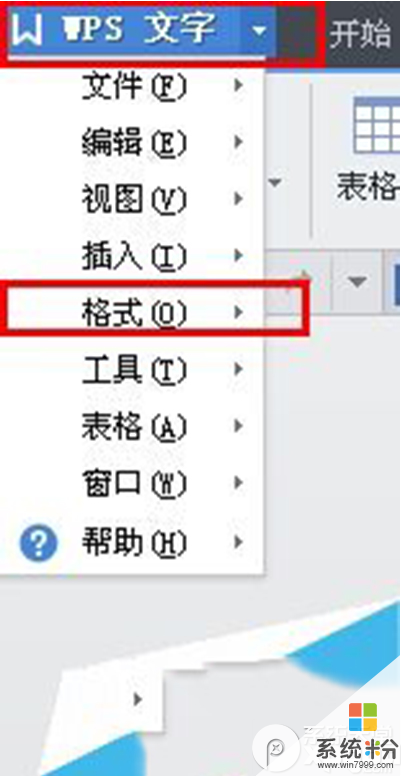
2、在“WPS”下拉列表中選擇“格式”,然後在“格式”右側也會出現相應的子欄目,此時我們選擇靠下方的“背景”,操作流程,如圖所示。

3、點擊選擇“背景”,右側也同樣會出現子欄目,選擇最下端的“圖片”。備注:文檔上麵顯示的圖片為小編本人選擇的背景圖片,正常情況下,底色因為白色圖片,但並不影響整體操作。
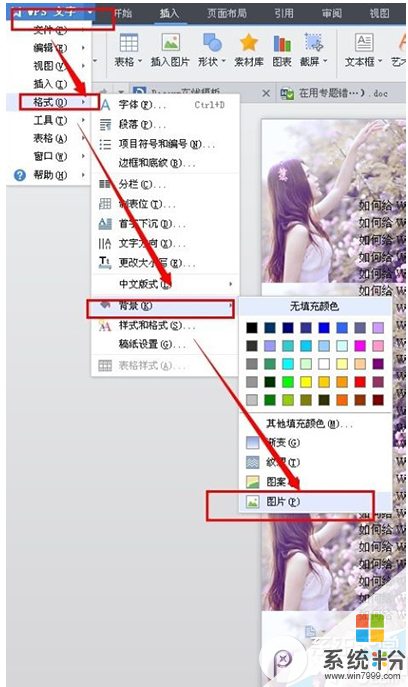
4、如圖所示,點擊“圖片”之後將會出現“填充效果”,點擊“選擇圖片”,選擇你自己喜歡的圖片,但建議圖片的選擇盡量清新淡雅,如為保護眼睛,可以選擇黃色或者是藍色的圖片,不宜選擇過於花哨的圖片,備注:簡介所展示幾張背景圖片,僅為展示效果,並不適合做背景圖片,請勿仿效!
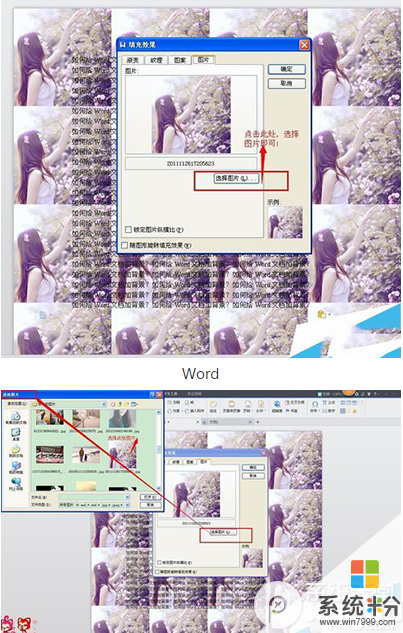
注意事項
如對一文檔更換背景,更換背景的範圍僅為此文檔,其他文檔如需更換,另行更換!
此設置背景圖片的方式,同樣適用WPS表格和WPS文字。
以上就是word文檔如何修改背景圖片,word文檔修改背景圖片的解決方法教程,希望本文中能幫您解決問題。